Apple iPhone 6s Plus Problémy s otáčaním obrazovky: obrazovka prilepená v režime na výšku, uviaznutá v režime na šírku, orientácia obrazovky nefunguje [Troubleshooting Guide]
Rovnako ako papiere iPhone tiež zobrazuje dve orientácie na obrazovke - na výšku a na šírku. Štandardne je orientácia domácej obrazovky zariadenia Apple iPhone 6s Plus nastavená na režim na výšku alebo vertikálne / nahor. Na rozdiel od špeciálnej edície iPhone (SE) môžete domácu obrazovku 6s Plus prepnúť z režimu na výšku na šípku jednoduchým zmenou spôsobu, akým držíte telefón. Funguje to isté s ďalšími väčšími vlajkovými loďami ako iPhone 6 Plus a iPhone 7 Plus.

Používatelia, ktorí dávajú prednosť tomu, aby sa ich domáca obrazovka iPhone prilepila v režime portrétu alebo v hornej polohe, aj keď je držaná vodorovne, môže prispôsobiť nastavenia displeja podľa svojich predstáv. Rovnaká vec sa dá urobiť aj pri aplikáciách pre iPhone. Nie všetky aplikácie však majú režimy na šírku. To znamená, že tieto aplikácie môžete zobraziť iba v režime na výšku bez ohľadu na to, ako držíte iPhone. To tiež označuje potrebu používania oboch rúk pri používaní zariadenia. V takom prípade nemôžete urobiť nič, len aklimatizovať svoju konštrukčnú štruktúru. To sa však týka iba aplikácií, ktoré sú navrhnuté výlučne s orientáciou na výšku na obrazovke. Ak sa vaša obrazovka iPhone 6s Plus odmieta otáčať, aj keď to má robiť, keď je držaná bokom alebo nahor, naznačuje, že niečo nie je v poriadku s orientáciou na obrazovke a musí byť opravené.
Tento príspevok poukazuje na niekoľko odporúčaných riešení a potenciálnych riešení problémov s otáčaním obrazovky na zariadení iPhone 6s Plus. Neváhajte a odkazujte na tento obsah, ak potrebujete istú pomoc pri určovaní príslušného problému zobrazovania na tom istom zariadení iPhone.
Ale skôr ako čokoľvek iné, ak máte s vaším zariadením iný problém, navštívte stránku na riešenie problémov, ktorú sme nastavili pre iPhone 6s Plus. Uvádzame zoznam všetkých problémov, s ktorými sa každý týždeň stretávame na tejto stránke, a preto sa snažíme zistiť, či sme už predtým riešili váš problém. Ak sme to urobili, skúste použiť riešenia, ktoré sme navrhli, a ak nebudú fungovať, môžete nás kontaktovať vyplnením tohto formulára.
Bežné faktory, ktoré môžu spôsobiť problémy s rotáciou obrazovky vášho zariadenia iPhone 6s Plus
Ak chcete zistiť, či rotácia obrazovky funguje správne na zariadení iPhone, skúste zariadenie držať v akejkoľvek polohe - vertikálne alebo horizontálne. Tieto hodnotenia môžete vykonať na domovskej obrazovke alebo iných aplikáciách, ktoré otáčajú alebo prepínajú medzi režimami na výšku a na šírku. Opäť platí, že obrazovka je v režime na výšku, keď držíte zariadenie vo vzpriamenej polohe a krajinu, keď je na jeho boku.
Obrazovka iPhone sa môže z viacerých dôvodov prilepiť na výšku alebo na šírku. Problém môže byť izolovaný na aplikácii alebo iPhone vo všeobecnosti. Medzi faktory, ktoré môžu pravdepodobne spôsobiť problémy s otáčaním obrazovky alebo orientáciou obrazovky na vašom zariadení iPhone 6s Plus, by sa okrem iného týkali problémov s aplikáciami, nesprávnych nastavení zobrazenia, chybných aktualizácií, chybného gyroskopu alebo akcelerometra a najhoršieho poškodenia hardvéru.
Problémy s náhodnými aplikáciami
Rovnako ako aké počítačové programy, smartphone aplikácie môžu tiež glitch ako sa prejavuje náhodné poruchy alebo chyby. Ako chyba aplikácie sa na chvíľu stáva nefunkčnou a potom sa vráti do normálu. To je typické. Medzi príznaky, ktoré sa zvyčajne prejavujú vtedy, keď sa aplikácia dotýka, by zahŕňala pomalý výkon, náhodné zlyhanie alebo reštartovanie a zmrazené zobrazenie. Takže v podstate je aplikácia jednoducho nefunkčná a nefunkčná. Problémy sú zvyčajne vyvolané poškodenými súbormi alebo obsahom. V iných prípadoch sú hlavným vinníkom problémy s pamäťou.
Nesprávne nastavenia zobrazenia
Niektoré aplikácie vyžadujú, aby ste nakonfigurovali nastavenia zobrazenia, aby ste pri ich používaní umožnili striedanie obrazovky. Nesprávna konfigurácia ktorejkoľvek z možností v nastaveniach zobrazenia môže viesť k rovnakému problému v orientácii obrazovky iPhone. V mnohých prípadoch je potrebné zmeniť nastavenie zámku orientácie alebo otáčania obrazovky, aby sa obrazovka iPhone prepínala medzi režimami na výšku a na šírku.
Zlé aktualizácie
Zatiaľ čo aktualizácie softvéru sú zvyčajne určené na optimalizáciu zariadení so systémom iOS, niektoré z nich obsahujú chyby, ktoré môžu spôsobiť problémy v určitých aplikáciách alebo v samotnom zariadení iPhone. Z toho dôvodu sa prejavujú problémy po aktualizácii. Problémy s orientáciou na obrazovku môžu pravdepodobne zapríčiniť aj po inštalácii aktualizácie softvéru v dôsledku niektorých konfliktov s požiadavkami systému na aktualizáciu a spôsobom, akým ste nakonfigurovali aktuálnu štruktúru systému iPhone. Zvyčajne nakonfigurujete svoje zariadenie alebo zmeníte predvolené nastavenia podľa vlastného uváženia. Pred uvoľnením boli vývojári softvéru vykonané sériu testov, aby sa zabezpečilo, že implementácia aktualizácie bude hladká a bezchybná. Ale znova to sa nemusí stať, pretože používatelia už urobili rôzne zmeny vo viacerých nastaveniach na svojich zariadeniach. Ukazuje sa, že nová štruktúra systému iOS nie je kompatibilná alebo nefunguje správne s konštrukčnou konfiguráciou systému koncovými používateľmi. Preto sa po implementácii nového systému iOS objavili zlé výstupy.
Chybný gyroskop alebo akcelerometer
Kľúčové komponenty, ktoré umožňujú iPhoneu prepínať medzi orientáciou na výšku a na šírku, keď sú držané v rôznych polohách, sú jeho pohybové a smerové snímače známe ako akcelerometer a gyroskop. Ako názov naznačuje, akcelerometer sa používa na meranie zrýchlenia pri gyroskopu na určenie smerov. Tieto dva komponenty pracujú ruka v ruke, aby umožnili rotáciu obrazovky vo vašom zariadení iPhone tak, ako to malo. Ak niektorá z týchto komponentov zlyhala, objavia sa problémy s orientáciou na displeji. Toto je prípad, keď sa váš iPhone môže zaseknúť v orientácii na výšku alebo na šírku, dokonca aj s možnosťou otáčania obrazovky povolenou v nastaveniach zariadenia. Môžete urobiť nejaké testy, aby ste zistili, či gyroskop aj akcelerometer pracujú správne na vašom iPhone.
Poškodenie hardvéru
Niektoré problémy s obrazovkou alebo zobrazením hlásené používateľmi iPhone boli spojené s poškodením hardvéru. To je pravdepodobne prípad, ak váš iPhone bol vystavený kvapaline alebo klesol. Bohužiaľ, problémy s orientáciou obrazovky spôsobené fyzickými alebo tekutými poškodeniami na zariadení iPhone by zvyčajne vyžadovali službu. Znamená to, že je potrebné, aby ste zariadenie odniesli do lišty Apple Genius alebo autorizovaného servisného strediska na ďalšie posúdenie hardvéru a / alebo opravu.
Ako opraviť problémy so striedaním obrazovky na telefóne iPhone 6s Plus
Vzhľadom k tomu, že hlavnou príčinou problému orientácie zobrazovania spočíva v systéme iPhone alebo súvisiacich so softvérom, stále existuje niekoľko vecí, ktoré môžete urobiť, aby ste sa pokúsili vyriešiť sami. Aby som vám pomohol pri riešení problémov, vymenoval som niektoré odporúčané riešenia a potenciálne riešenia, ktoré používajú iní používatelia iPhone pri riešení príslušného problému pri otáčaní obrazovky pre iPhone 6s Plus.
Dôležité poznámky:
Skôr než prejdete ďalej, nezabudnite skontrolovať, či aplikácia, ktorá má problémy s otáčaním obrazovky, podporuje režimy na výšku i na šírku. Niektoré aplikácie pre iPhone sú navrhnuté tak, aby fungovali iba v jednej orientácii obrazovky, väčšinou na výšku. Ak chcete ušetriť čas a úsilie pri vykonávaní zbytočného odstraňovania problémov, nezabudnite skontrolovať, či aplikácia, ktorá má problémy s orientáciou na obrazovke, podporuje režim na výšku i na šírku. Väčšina herných aplikácií a prehliadačov je navrhnutá tak, aby fungovali v oboch režimoch, zatiaľ čo ostatné aplikácie iPhone, ako je napríklad funkcia Nastavenia, fungujú iba v režime zobrazenia na výšku. Aplikácie Hudba a Aktivita môžu fungovať aj v režime na výšku. Niektoré aplikácie tretích strán sú navrhnuté tak, aby robili to isté.
Po overení sa teraz môžete rozhodnúť, že budete pokračovať s ďalšími krokmi na riešenie problémov. Nezabudnite otestovať zariadenie po dokončení každej metódy, aby ste zistili, či problém už bol vyriešený. V opačnom prípade pokračujte k ďalším použiteľným riešeniam.
Krok 1: Reštartujte váš iPhone 6s Plus
Inak označovaný ako soft reset, jednoduché reštartovanie na zariadení iPhone už môže robiť veľa dobrých vecí, najmä pokiaľ ide o odstránenie menších problémov so softvérom. Ak sa problém, ktorý máte s orientáciou obrazovky iPhone, spúšťa náhodnými chybami softvéru alebo malými chybami, môže byť kľúčom na jeho odstránenie vykonanie soft resetovania. Tu je postup, ako vykonať štandardný reštart alebo soft reset na zariadení iPhone 6s Plus:
- Stlačte a podržte tlačidlo Spánok / Wake (Napájanie), kým sa nezobrazí červený posuvník.
- Presuňte posúvač tak, aby bol váš iPhone úplne vypnutý.
- Počkajte najmenej 30 sekúnd, potom stlačte a podržte tlačidlo napájania, kým sa nezobrazí logo Apple.
Počkajte, kým váš iPhone dokončí reštart a potom sa pokúste zistiť, či už rotujete obrazovku.
Mäkký reset je zvyčajne účinný pri odstraňovaní problémov s obrazovkou súvisiacich so softvérom izolovaných v aplikácii a nedá sa vyriešiť metódou zatvárania silou.
Zatiaľ môže byť nevyhnutné obnoviť silu, najmä ak sa obrazovka iPhone prilepí na zobrazenie na výšku alebo na šírku pri použití určitej aplikácie a displej sa zmrzne alebo neodpovedá na dotyky.
- Ak chcete reštartovať zariadenie iPhone 6s Plus, stlačte a podržte tlačidlo Sleep / Wake (Power) a tlačidlo Home súčasne aspoň 10 sekúnd a potom uvoľnite obe tlačidlá po zobrazení loga Apple.
Váš prístroj sa potom reštartuje a všetko by sa malo znova vrátiť do normálu.
Krok 2: Kalibrujte gyroskop na zariadení iPhone 6s Plus
Snímače pohybu môžu zlyhať v čase. Preto sa odporúča, aby boli pravidelne rekalibrované, aby sa zachovala ich správna funkčnosť. Skôr než budete pokračovať, skúste vykonať nasledujúce kroky na kalibráciu gyroskopu alebo akcelerometra iPhone.
- Reštartujte svoj iPhone stlačením a podržaním tlačidla Spánok / Wake (Napájanie), kým sa zariadenie úplne nevypne.
- Po niekoľkých sekundách znovu zapnite iPhone stlačením a podržaním tlačidla Spánok / Wake, kým sa nezobrazí logo Apple.
- Po dokončení reštartu stlačte tlačidlo Domov, čím otvoríte Domovskú obrazovku.
- Vyhľadajte aplikáciu Compass a otvorte ju. Aplikácia sa zvyčajne nachádza v priečinku Extras alebo na obrazovke Apps . Keď nájdete aplikáciu Compass, klepnutím ju otvoríte.
- Zobrazí sa obrazovka kalibrácie. Tu môžete začať kalibrovanie gyroskopu na zariadení iPhone 6s Plus. Ak sa obrazovka Calibrate nezobrazuje, dvakrát klepnite na Domovskú obrazovku a potom vyhľadajte Compass. Vynútené zatvorenie aplikácie Compass a reštart iPhone. Po reštarte otvorte znovu Compass.
- Na obrazovke kalibrácie nakloniť obrazovku a posúvať červenú guľu okolo kruhu. Pokračujte v procese až do dokončenia kalibrácie.
Aplikácia Compass sa spustí po dokončení kalibrácie gyroskopov. Ak sa tak stane, pokúste sa vrátiť späť do aplikácie, v ktorej máte problémy s pohybovými senzormi alebo orientáciou obrazovky.
Krok 3: Skontrolujte a zabezpečte správne nastavenie zobrazenia
Problém môže byť na obrazovke, najmä ak je ovplyvnená celá funkcia orientácie obrazovky iPhone. Rovnako ako ak sa obrazovka nebude otáčať vo všetkých aplikáciách. Je možné, že v takom prípade musí byť v zariadení iPhone zakázaná možnosť otáčania obrazovky. Ak chcete zaistiť, že to nie je vinník, prejdite do ponuky nastavení iPhone a overte, či sú nastavenia správne nakonfigurované. Medzi možnosti, ktoré by ste mali skontrolovať, sú zámok obrazovky a otočný prepínač obrazovky.
Podľa definície sa funkcia uzamknutej obrazovky používa na udržanie vášho iPhone v režime jednoduchého zobrazovania, ako je prilepenie na výšku alebo na šírku. Po zapnutí sa obrazovka nezmení na šírku, a to ani vtedy, keď držíte telefón bočne. Stručne povedané, vaše zariadenie zostane v jednej orientácii obrazovky.
Túto možnosť máte k dispozícii prostredníctvom ovládacieho centra pomocou nasledujúcich krokov:
- Na obrazovke Domov prejdite prstom nahor z dolnej časti obrazovky. Tým sa otvorí ovládacie centrum.
- Keď sa nachádzate v ovládacom centre, nájdite ikonu uzamknutej obrazovky alebo orientácie orientácie na výšku . Táto ikona vyzerá ako malá zámka vnútri kruhovej šípky, ktorá sa nachádza vedľa ikony batérie.
- Klepnutím na túto ikonu deaktivujete obrazovku uzamknutia a zároveň aktivujete funkciu otáčania obrazovky v zariadení.
Po vypnutí možnosti uzamknutej obrazovky by ste mali teraz môcť prepínať medzi orientáciami displeja tak, že držíte iPhone v oboch smeroch alebo v polohe.
Ďalšou možnosťou kontroly pri konfigurácii nastavení zobrazenia je Zoom zobrazenia. Niektorí používatelia iPhone, ktorí sa zaoberali problémami s otáčaním obrazovky, dokázali tento problém odstrániť nastavením funkcie Zoom zobrazenia na štandardné nastavenie. Môžete to tiež dať skúške a uvidíte, ako to funguje.
- Ak chcete túto možnosť nakonfigurovať, prejdite na položku Nastavenia-> Displej a Jas-> Zobrazenie priblíženia-> a potom ju nastavte na štandardné zobrazenie klepnutím na položku Štandard zo zadaných možností.
Výberom Štandardného zobrazenia umožníte domovskej obrazovke iPhone prepínať medzi režimami na šírku a na výšku. Ak to však nebudete fungovať, vyberte Zoomed . Tým sa vypne zobrazenie na šírku, takže všetko na obrazovke iPhone 6s Plus sa zobrazí o niečo väčšie.
- Nakoniec klepnutím na položku Nastaviť v pravej hornej časti vykonáte zmeny.
Po vykonaní zmien v týchto nastaveniach reštartujte iPhone a potom sa pokúste zistiť, či rotačná obrazovka už funguje správne.
Krok 4: Aktualizujte službu iOS
Chyby softvéru mohli pravdepodobne spôsobiť, že vaša orientácia obrazovky iPhone nebude fungovať podľa očakávania. Zvyčajne sa drobné chyby alebo chyby softvéru dajú odstrániť štandardným reštartom na iPhone (soft reset). Existujú však len niektoré chyby, ktoré sú dostatočne odolné na to, aby vydržali silu reštartu. To znamená, že už je potrebná určitá oprava. Okrem nových funkcií a systémových vylepšení aktualizácie softvéru integrujú aj opravy určitých chýb vyskytujúcich sa v zariadeniach iOS. Preto môže byť kľúčom k vyriešeniu problému obrazovky vyvolaného niektorými chybami.
- Ak chcete začať, skontrolujte, či sú k dispozícii dostupné aktualizácie podľa položky Nastavenia-> Všeobecné-> Informácie-> a potom otvorte ponuku Aktualizácie softvéru na zariadení iPhone.
Ak je k dispozícii aktualizácia, zobrazí sa výzva na upozornenie. Predtým, než začnete ďalej, zálohujte svoj iPhone cez iTunes alebo iCloud.
- Ak chcete implementovať aktualizáciu softvéru, zvoľte možnosť Stiahnuť a inštaláciu. Ak tak urobíte, začne sťahovanie a inštalácia aktualizácie softvéru na váš iPhone 6s Plus.
Jednoducho postupujte podľa pokynov na obrazovke a dokončite celý proces.
Krok 5: Vykonajte obnovenie z výroby
Táto metóda je voliteľná a mala by sa považovať len za poslednú možnosť, najmä ak problém pretrváva po dokončení všetkých vyššie uvedených postupov. Podľa definície obnovenie továrenského nastavenia vymaže Váš iPhone systém a obnoví jeho predvolené nastavenia. Za týchto okolností stratíte všetky vaše osobné informácie a následne pridáte obsah. Po pozitívnej poznámke bude tiež odstránená akákoľvek softvérová chyba alebo chyby, ktoré sa nachádzajú v ktoromkoľvek vašom predchádzajúcom obsahu. Preto je pravdepodobné, že dostanete bezchybný iPhone ako reset.
Ak chcete vyskúšať továrenský reset, skúste zariadenie zálohovať a postupujte podľa týchto krokov:
- Prejdite do ponuky Nastavenia-> Všeobecné-> Obnoviť ponuku v zariadení iPhone.
- Ak sa zobrazí výzva, zadajte svoje Apple ID a heslo a pokračujte.
- Klepnite na položku Obnoviť zariadenie a potom vyberte možnosť Odstrániť všetko.
- V prípade potreby klepnite na Znovu odstrániť všetko a potvrďte akciu.
Váš iPhone teraz začne obnovovať továrenské nastavenia. Po dokončení obnovenia sa váš iPhone reštartuje. Môže trvať dlhšie, kým zariadenie dokončí celý proces, najmä ak máte veľa obsahu.
Vyhľadať ďalšiu pomoc
Ak ste vyčerpali možnosti a problém pretrváva alebo striedanie obrazovky stále nefunguje tak, ako to bolo určené na zariadení iPhone 6s Plus, mali by ste teraz zvážiť vyžiadanie ďalšej podpory od spoločnosti Apple Support. Ukazuje sa, že problém je už nad vašou schopnosťou opraviť, a preto je potrebný pokročilejší nástroj na riešenie problémov. Zvýšenie problému na podporu spoločnosti Apple sa tiež odporúča na zahrnutie do nasledujúcej sady problémov s prioritami, ktoré treba opraviť v ďalšej aktualizácii systému iOS. Ak však kontaktovanie podpory spoločnosti Apple nie je vašou voľbou a máte podozrenie, že je hardvér chybný, môžete namiesto toho prísť k autorizovanému servisnému stredisku.

![Ako opraviť problém s vyprázdňovaním batérie na zariadení Apple iPad Pro 2018 [Riešenie problémov]](https://uploads.mobiletechxpress.com/wp-content/ios/917/how-fix-battery-draining-issue-apple-ipad-pro-2018.jpg)



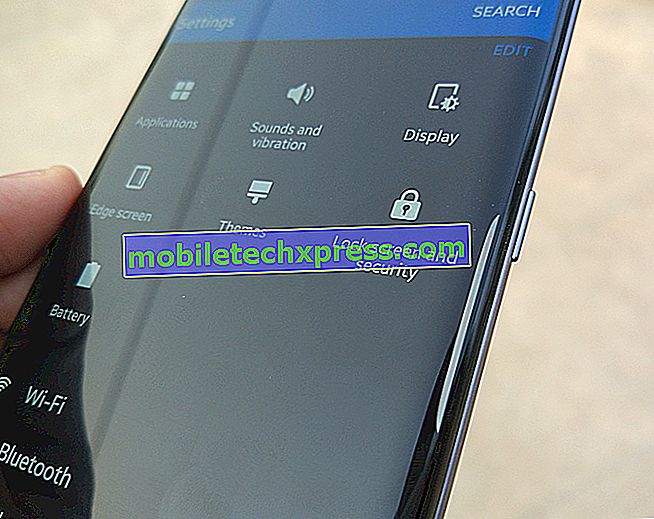
![Samsung Galaxy Poznámka 2 problémy, otázky, chyby a riešenia [časť 45]](https://uploads.mobiletechxpress.com/wp-content/android/609/samsung-galaxy-note-2-problems-2.jpg)
